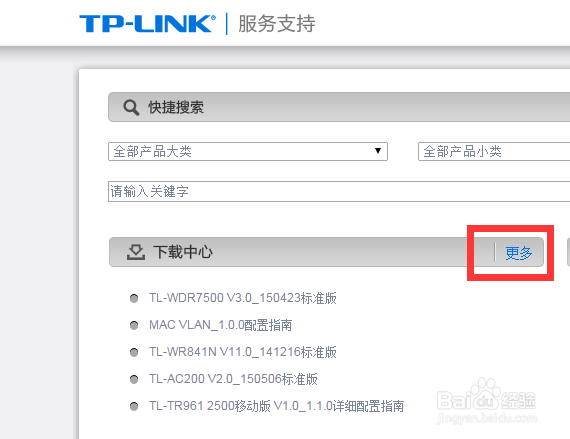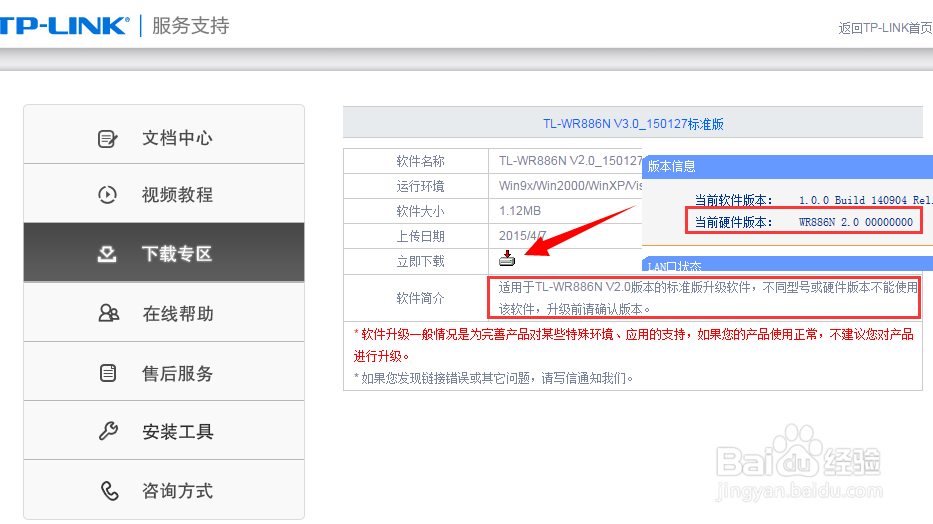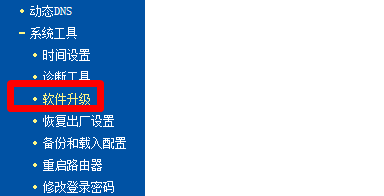TPLink无线路由器软件升级方法
1、首先我们查看路纛独编竿由器的型号,这可以从路由器背面的标签上获取。也可以在路由器后台管理界面中,通过浏览器标签来确定。如图所示,同时要特别注意“当前硬件版本”,这是升级所必须要了解的。
2、然后需要进入“TPLink”官方网站,查看当前无线路由器是否存在可升级的软件版本。直接在百度中搜索“TPLink官方网”即可找到对应的入口地址。
3、从打开的“TPLink官方网”界面中,进入“服务支持”界面,通过“快速搜索”来查找对应路由器的升级软件,或者点击“下载中心”右侧的“更多”链接进入。
4、当打开“下载专区”界面后,切换到“软件升级”选项卡,通过翻页找到与路由器型号相对应的升级版软件程序,点击进入。如图所示:
5、接着将进入升级软件下载界面,如图所示,先查看一下“硬件版本号”是否与路由器当前版本号一至,如果一致,则点击“下载图标”按钮,就可以下载路由器升级软件啦。
6、打开无线路由器后台管理界面,切换到“系统工具”选项卡,点击“软件升级”项。如图所示:
7、在“软件升级”界面中,点击“浏览”按钮找到已下载好的路由器升级固件程序,再次确认一下“硬件版本”是否与升级文件一致,点击“升级”按钮就会自动升级无线路由器。
8、耐心等待一会儿,TPLink路由器将显示的“升级成功”的提示,同时路由器将自动完成重启操作。
声明:本网站引用、摘录或转载内容仅供网站访问者交流或参考,不代表本站立场,如存在版权或非法内容,请联系站长删除,联系邮箱:site.kefu@qq.com。
阅读量:46
阅读量:30
阅读量:38
阅读量:63
阅读量:33